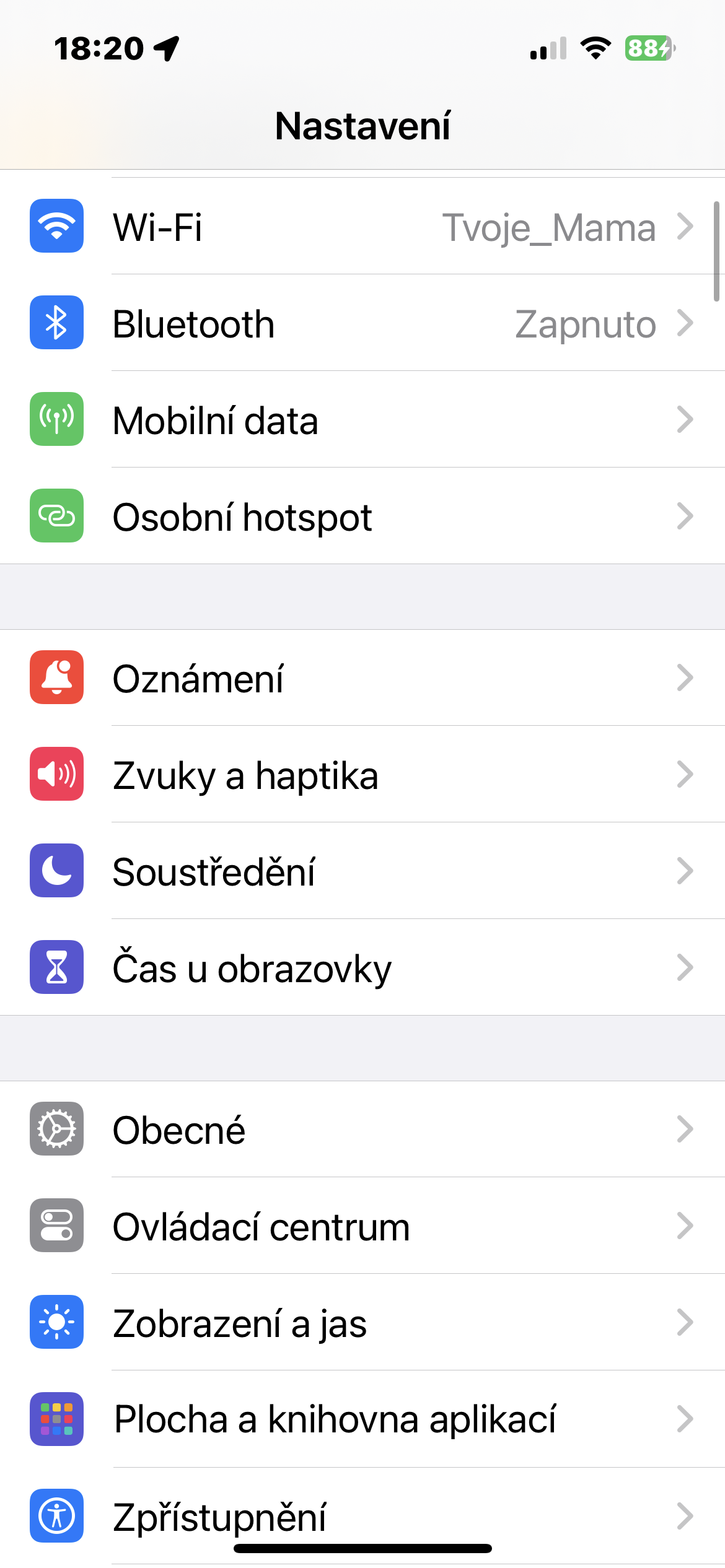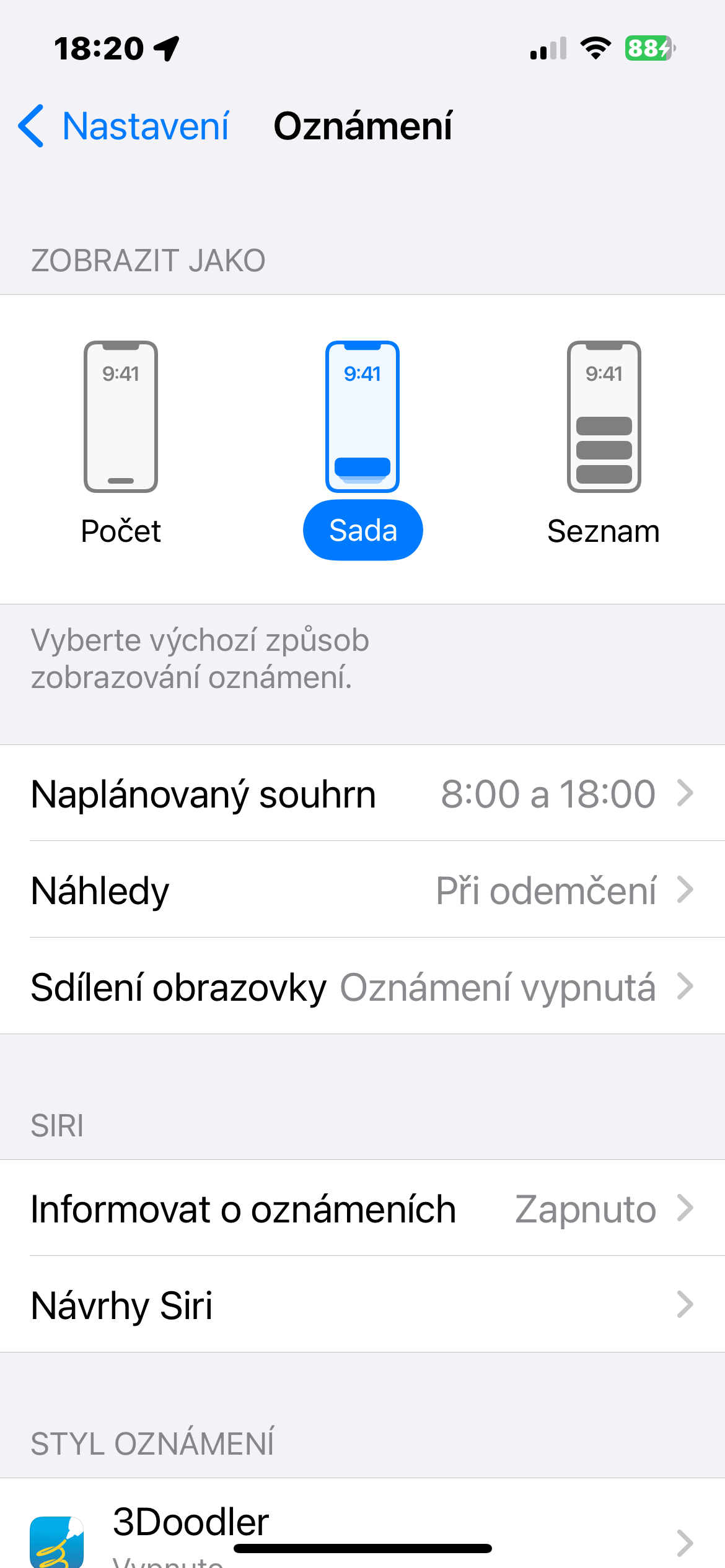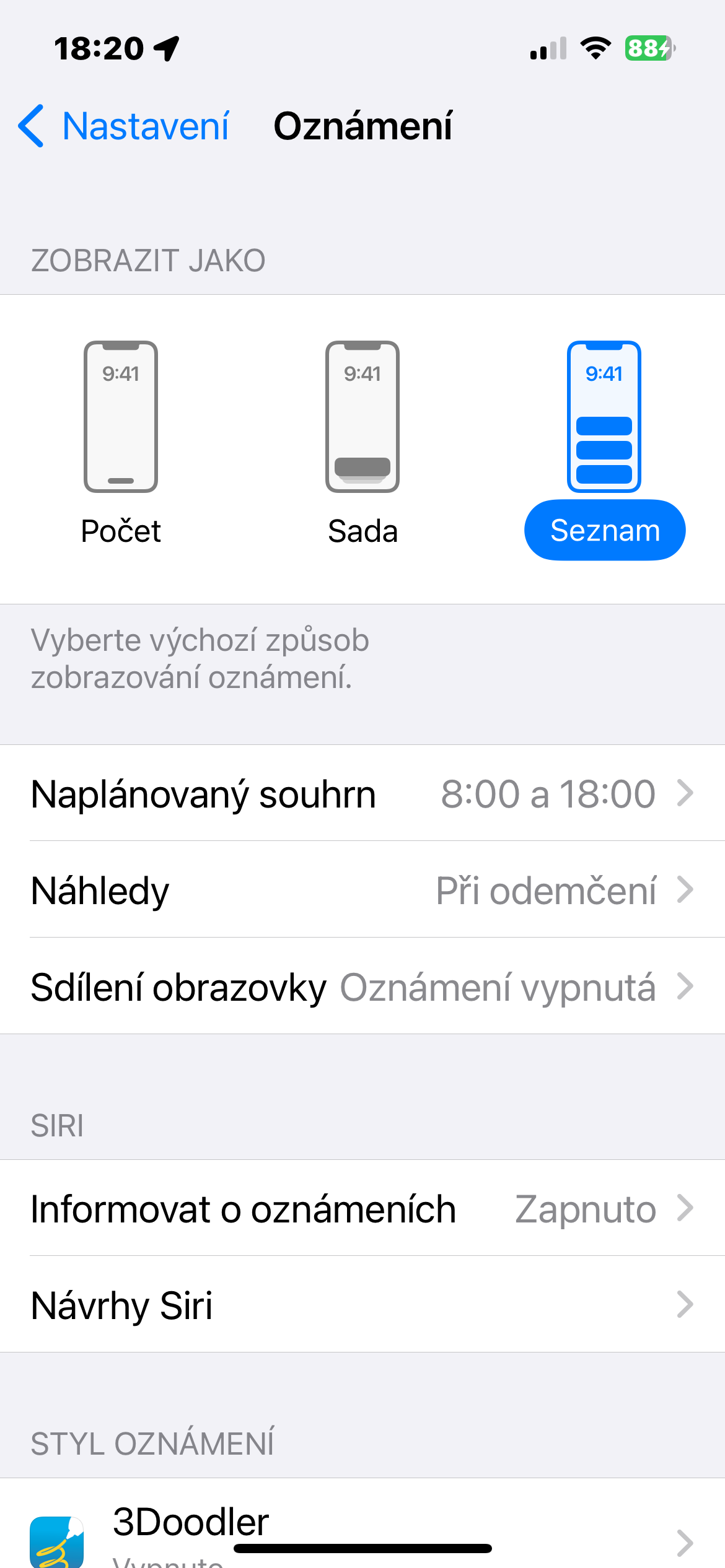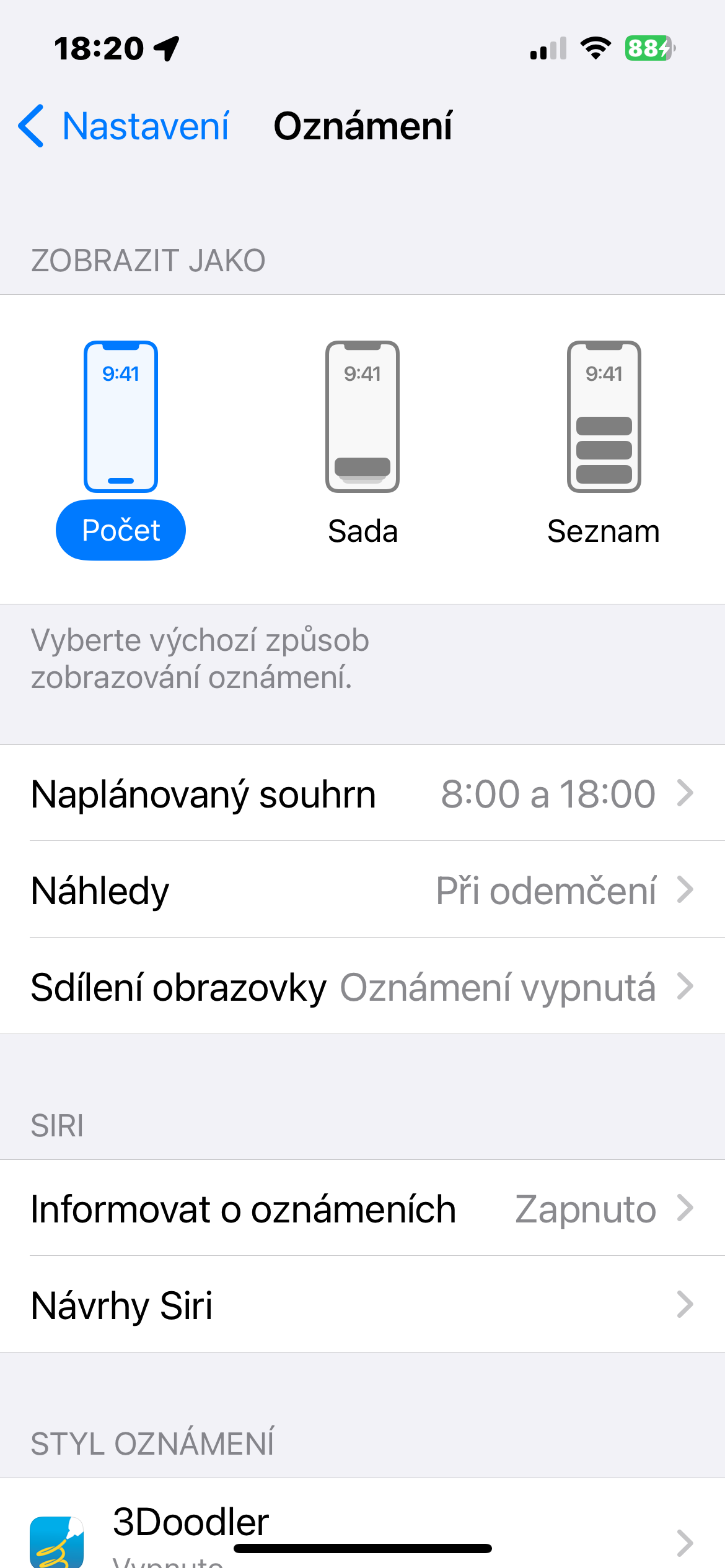ບໍ່ຕ້ອງສົງໃສ, ການປ່ຽນແປງການແຈ້ງເຕືອນທີ່ໃຫຍ່ທີ່ສຸດໄດ້ເກີດຂຶ້ນໃນ iOS 15 ແລະ iPadOS 15 ລະບົບປະຕິບັດການ, ແຕ່ມີບາງຄໍາແນະນໍາທີ່ສໍາຄັນທີ່ຈະຮູ້ສໍາລັບການຄຸ້ມຄອງການແຈ້ງເຕືອນໃນ iOS 17 ແລະ iPadOS 17. ການແຈ້ງເຕືອນໃນ iPhone ສາມາດແຕກຕ່າງກັນ. ພວກເຂົາສາມາດເປັນສິ່ງເຕືອນໃຈທີ່ເປັນປະໂຫຍດສໍາລັບການຜະລິດ, ແຕ່ຍັງເຮັດໃຫ້ເກີດຄວາມກົດດັນໃນການເຮັດວຽກຫຼືໂຮງຮຽນ, ຫຼືແມ້ກະທັ້ງຄວາມກັງວົນໃນບາງກໍລະນີ.
ມັນອາດຈະເປັນ ສົນໃຈເຈົ້າ

ເຖິງແມ່ນວ່າລະບົບປະຕິບັດການ iOS 15 ຊ່ວຍປັບປຸງການແຈ້ງເຕືອນໃນ iOS, Apple ໄດ້ເຮັດການປ່ຽນແປງອື່ນໆໃນການຕັ້ງຄ່າການແຈ້ງເຕືອນ. ໃນຮູບແບບປະຈຸບັນຂອງລະບົບປະຕິບັດການ iOS 17 ແລະ iPadOS 17, ທ່ານມີທາງເລືອກທີ່ຈະຕັ້ງການແຈ້ງເຕືອນໃນ iPhone ໃຫ້ປາກົດຢູ່ໃນໂຫມດ Idle, ແລະປັບວິທີການແລະວ່າການແຈ້ງເຕືອນຈະສະແດງຢູ່ໃນຫນ້າຈໍ lock.
ການແຈ້ງເຕືອນໃນໜ້າຈໍລັອກ
ບາງທີການປ່ຽນແປງທີ່ສໍາຄັນທີ່ສຸດຂອງການແຈ້ງເຕືອນນັບຕັ້ງແຕ່ປີ 2021 ມາພ້ອມກັບການປັບປຸງຫນ້າຈໍ lock ທີ່ Apple ໄດ້ນໍາສະເຫນີໃນປີກາຍນີ້ໃນ iOS 16. ນອກຈາກຕົວເລືອກການປັບແຕ່ງຮູບລັກສະນະທີ່ນໍາສະເຫນີໃນການປັບປຸງນີ້, ຜູ້ໃຊ້ຍັງມີຄວາມສາມາດຄວບຄຸມວິທີການສະແດງການແຈ້ງເຕືອນໃນ ລອກຫນ້າຈໍ. ເພື່ອປ່ຽນວິທີການສະແດງການແຈ້ງເຕືອນໃນໜ້າຈໍລັອກ, ໃຫ້ແລ່ນ ການຕັ້ງຄ່າ -> ການແຈ້ງເຕືອນແລະຫຼັງຈາກນັ້ນເລືອກຮູບແບບການແຈ້ງເຕືອນທີ່ທ່ານຕ້ອງການ.
ການແຈ້ງເຕືອນໃນໂໝດບໍ່ເຮັດວຽກ
ຄຽງຄູ່ກັບການເປີດຕົວ iOS 17, Apple ຍັງໄດ້ນໍາສະເຫນີ Sleep Mode. ນອກນັ້ນທ່ານຍັງສາມາດປັບແຕ່ງມັນຢູ່ໃນຫນ້າການແຈ້ງເຕືອນ. ເພື່ອປັບແຕ່ງການແຈ້ງເຕືອນໃນໂໝດບໍ່ເຮັດວຽກ, ໃຫ້ເປີດໃນ iPhone ການຕັ້ງຄ່າ -> ໂໝດນອນ, ແລະເປີດຫຼືປິດການແຈ້ງເຕືອນຕາມຄວາມຕ້ອງການ. ນອກນັ້ນທ່ານຍັງສາມາດປັບແຕ່ງໄດ້ວ່າຈະສະແດງຕົວຢ່າງການແຈ້ງເຕືອນຢູ່ບ່ອນນີ້ຫຼືບໍ່.
ມັນອາດຈະເປັນ ສົນໃຈເຈົ້າ

ເປັນທີ່ໜ້າສັງເກດ, ບໍ່ວ່າທ່ານຈະເລືອກສະແດງການແຈ້ງເຕືອນໃນໂໝດສະແຕນບາຍໃດກໍ່ຕາມ, ການແຈ້ງເຕືອນສຳຄັນຈະສະແດງສະເໝີແມ້ແຕ່ຢູ່ໃນໂໝດ Idle. ເຖິງແມ່ນວ່າ iOS 17 ແລະ iPadOS 17 ບໍ່ໄດ້ນໍາເອົາການອັບເດດການແຈ້ງເຕືອນອັນໃຫຍ່ຫຼວງເທົ່າທີ່ iOS ແລະ iPadOS 15 ໄດ້ເຮັດ, ການອັບເດດເຫຼົ່ານີ້ຍັງຄົງເຮັດໃຫ້ການແຈ້ງເຕືອນໃນອຸປະກອນ Apple ແຕກຕ່າງຈາກສອງສາມປີກ່ອນ.